Reklame
 Musbevægelser og tastaturgenveje giver begge en enkel måde at fremskynde din arbejdsgang. Kraftbrugere ville attestere det faktum, at skift mellem tastatur og mus bremser dem. Når du kender de vigtige tastaturgenveje til et program, siger Photoshop, vil du ikke gå til værktøjskassen hver gang for at vælge en værktøj, ville du blot trykke på b-tasten til børste, v for bevægelsesværktøjet og så videre uden at flytte musen væk fra arbejdsområdet for en øjeblik.
Musbevægelser og tastaturgenveje giver begge en enkel måde at fremskynde din arbejdsgang. Kraftbrugere ville attestere det faktum, at skift mellem tastatur og mus bremser dem. Når du kender de vigtige tastaturgenveje til et program, siger Photoshop, vil du ikke gå til værktøjskassen hver gang for at vælge en værktøj, ville du blot trykke på b-tasten til børste, v for bevægelsesværktøjet og så videre uden at flytte musen væk fra arbejdsområdet for en øjeblik.
På samme måde er det tilfældet i de tider, hvor du arbejder med musen, og du vil være i stand til at udføre det maksimale antal arbejde med musen uden at skulle skifte frem og tilbage. Selve ideen om at være i stand til at køre kommandoer og udføre brugerdefinerede handlinger med musemarkøren er indbydende. Dette kan gøres let med musebevægelser.
Vi har vist dig, hvordan du kan oprette bevægelser til at udføre forskellige handlinger med din mus ved hjælp af StrokeIt og Mazzick. I dag ser vi på LiveEdge, et program, der opretter specielle hotzoner på din skærm, som, når den er aktiveret, med musemarkøren vil udføre den tilhørende handling.
Du kan downloade og installere LiveEdge herfra. Installationsprogrammet er omkring 600 KB, men du har brug for .NET-ramme 3.5 installeret. Programmet fungerer på Windows Vista og Windows 7.
Første gang du kører LiveEdge skal du specificere, hvilken handling du vil udføre, når du holder musepekeren over en varm zone. LiveEdge opdeler skærmen i 8 varme zoner, der hver kan køre en separat tastaturgenvejskommando eller handling i henhold til dine indstillinger. For at specificere handlingerne skal du højreklikke på magasinikonet og vælge 'Indstillinger‘. Du vil se et vindue som følgende:

Gå videre og specificer handlinger for de hotzoner, du vil bruge. Dette gøres ved at specificere en tastaturgenvej, du vil køre, når den relevante hot zone er aktiveret. Som et eksempel:
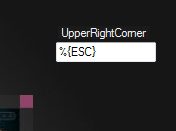
Lad os sige, at du vil skifte applikationer, når du fører din musemarkør til øverste højre hjørne af skærmen. Tastaturgenvejen til at gå gennem åbne vinduer er Alt + Esc. Nu er der en specifik syntaks til specificering af nøgler, + specificerer Skiftnøgle, ^ specificerer Styring Nøgle, % står for alt nøgle og så videre og så videre.
Så du vil skrive ALT + ESC som% {ESC} og tryk på Gem. Du kan finde den komplette liste ved at klikke på 'Hjælp‘Knappen i dialogboksen Indstillinger.
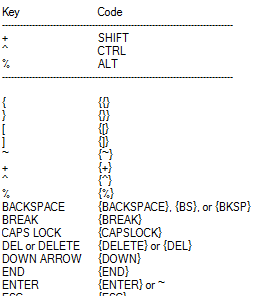
Ingen tvivl om, at du får mest muligt ud af LiveEdge, hvis du specificerer handlinger for alle de varme zoner i henhold til dine foretrukne tastaturgenveje, men hvis ovenstående ser ud som for meget arbejde for dig, eller du vil komme hurtigt i gang, kan du også vælge mellem to sæt indbyggede indstillinger. Klik på 'belastning‘Knappen i dialogboksen Indstillinger, og vælg indstillingerne1 eller indstillingerne2. Nedenfor er en oversigt over, hvad hver af dem gør:

Du kan også oprette mere end et sæt indstillinger til LiveEdge. Det er enkelt, alt hvad du skal gøre er at klikke på Gem som og det gemmer de aktuelle indstillinger som en tekstfil. Du er nu fri til at oprette et andet sæt indstillinger måske til et helt andet formål. Det er nemt at skifte frem og tilbage, bare tryk på 'belastning‘Knap for at indlæse enhver tidligere konfiguration.
De varme zoner aktiveres kun, når du går til de ekstreme ender af skærmen, op til det punkt, hvor markøren ikke ville gå længere. Selvom det er lidt besvær, sørger det for, at de varme zoner ikke aktiveres, når du ikke havde til hensigt at bruge dem. Når det er sagt, kan du let deaktivere LiveEdge med et enkelt klik på magasinikonet, hvis du finder det forstyrrende for dit arbejde. Et andet enkelt klik aktiverer LiveEdge, mens et dobbeltklik helt afslutter programmet.
Hvis du er en Linux-bruger og kan lide ideen om hotzoner, kan du opnå lignende resultater ved hjælp af Compiz eller Brightside Sådan får du skærmhandlinger til din mus på Linux Læs mere , Firefox-brugere kan også bruge bevægelser ved at installere tilføjelser. Kender du til lignende applikationer, der lader dig bruge din mus til forskellige formål?
Jeg er Varun Kashyap fra Indien. Jeg brænder for computere, programmering, internet og de teknologier, der driver dem. Jeg elsker programmering og ofte arbejder jeg på projekter i Java, PHP, AJAX osv.